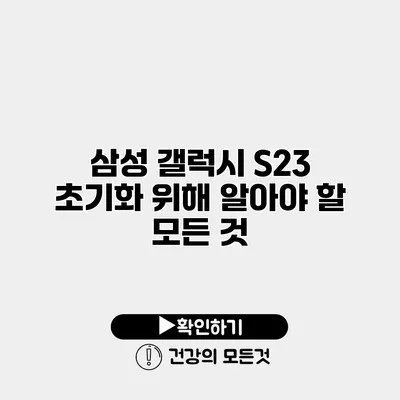삼성 갤럭시 S23 초기화 위해 알아야 할 모든 것
스마트폰을 사용하면서 데이터가 쌓이고 쌓이다 보면, 때때로 초기화가 필요할 때가 있어요. 특히 삼성 갤럭시 S23의 경우, 시스템이 느려지거나 이상 증상이 발생했을 때 초기화가 효과적이에요. 이번 글에서는 삼성 갤럭시 S23 초기화 시 알아야 할 모든 정보를 정리해볼게요.
✅ 삼성 Kies의 복원 지점 삭제 방법을 지금 바로 알아보세요.
초기화란 무엇인가요?
초기화는 휴대폰의 모든 데이터를 지우고, 공장 출고 상태로 되돌리는 과정이에요. 기본적으로 저장된 앱, 사진, 문서, 개인 설정 등이 모두 삭제될 수 있어요. 그래서 초기화를 고려하기 전에 데이터 백업을 반드시 해야 해요.
초기화의 필요성
- 시스템 속도가 느려짐
- 앱의 충돌이나 오류 발생
- 판매 또는 기부 시 정보 보호
초기화의 가장 큰 장점은 깨끗한 상태에서 기기를 다시 시작할 수 있다는 점이에요. 만약 스마트폰에 문제가 발생했다면 초기화가 매우 유용할 수 있어요.
✅ 클라우드와 기존 저장 방식의 차이를 알아보세요.
초기화 전에 꼭 해야 할 데이터 백업
초기화하기 전에 데이터 백업을 하는 것이 중요해요. 다양한 방법으로 백업할 수 있는데요, 여기에는 클라우드 서비스 및 PC를 통한 백업이 포함돼요.
데이터 백업 방법
-
삼성 클라우드 사용하기
- 설정 메뉴에서 삼성 계정 선택
- 클라우드 및 계정 옵션 클릭 후, 백업 설정
-
구글 드라이브 이용하기
- 구글 계정으로 로그인
- 드라이브에 문서, 사진 업로드
-
PC로 백업하기
- USB 케이블로 연결 후, 파일 탐색기에서 데이터 복사
데이터 복사가 완료되면 초기화를 진행해도 안심할 수 있어요.
✅ 삼성 갤럭시 S23 초기화 방법과 주의사항을 자세히 알아보세요.
삼성 갤럭시 S23 초기화 방법
이제 초기화 방법을 살펴볼게요. 삼성 갤럭시 S23의 초기화는 매우 간단해요.
- 설정 메뉴 열기
- 일반 관리 선택
- 초기화 선택
- 공장 데이터 초기화 클릭
- 초기화 버튼 클릭 후 확인
초기화 후의 기대 효과
- 기기의 속도 증가: 초기화 후 불필요한 파일이 제거돼 속도가 빨라질 수 있어요.
- 새로운 시작: 모든 앱과 설정이 초기화됨에 따라 새로 시작할 수 있어요.
- 보안 강화: 개인 정보가 삭제되어 안전하게 기기를 사용 가능해요.
초기화는 기기의 성능을 회복하는 데 큰 도움이 돼요.
✅ IPTime 공유기 비밀번호 초기화 방법을 자세히 알아보세요.
초기화 후 설정 방법
초기화를 한 후에는 기본적인 설정을 해야 해요. 여기에는 다음과 같은 것들이 포함돼요.
초기 설치 설정
- 언어 선택
- Wi-Fi 연결
- 구글 계정 및 삼성 계정 로그인
개인 설정 복구 방법
초기화 후에 자신이 사용하던 앱이나 데이터를 복구하려면 백업해둔 클라우드에서 복구하면 되어요.
| 항목 | 설명 |
|---|---|
| 초기화의 필요성 | 속도 문제, 앱 오류 해결 |
| 백업 방법 | 삼성 클라우드, 구글 드라이브, PC |
| 초기화 방법 | 설정 – 일반 관리 – 초기화 |
| 설정 복구 방법 | 백업된 클라우드에서 복원 |
결론
삼성 갤럭시 S23의 초기화는 스마트폰을 새로 시작하기에 완벽한 방법이 될 수 있어요. 초기화하기 전 데이터 백업을 잊지 마세요. 초기화 후 깔끔한 사용 경험을 누릴 수 있는 도약점이 될 수 있으니, 주기적으로 관리하는 것을 추천드려요. 스마트폰을 안전하고, 편리하게 사용하기 위해 필요한 과정을 꼭 기억해두세요. 지금 바로 초기화를 고민해보세요!
자주 묻는 질문 Q&A
Q1: 삼성 갤럭시 S23 초기화란 무엇인가요?
A1: 초기화는 휴대폰의 모든 데이터를 지우고 공장 출고 상태로 되돌리는 과정입니다.
Q2: 초기화 전에 무엇을 해야 하나요?
A2: 초기화 전에 데이터 백업을 반드시 해야 합니다. 삼성 클라우드, 구글 드라이브 또는 PC를 통해 백업할 수 있습니다.
Q3: 초기화 후 어떤 설정을 해야 하나요?
A3: 초기화 후에는 언어 선택, Wi-Fi 연결, 구글 계정 및 삼성 계정 로그인을 해야 합니다.